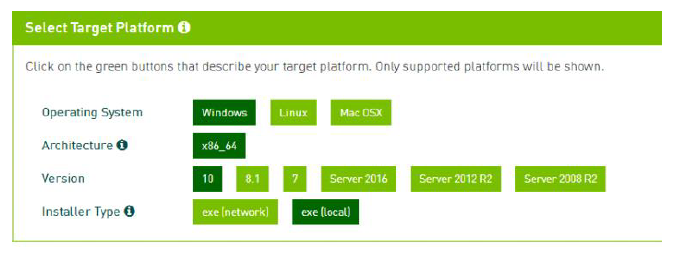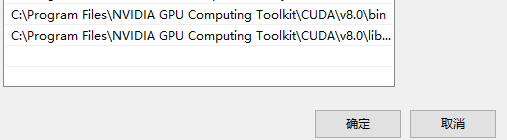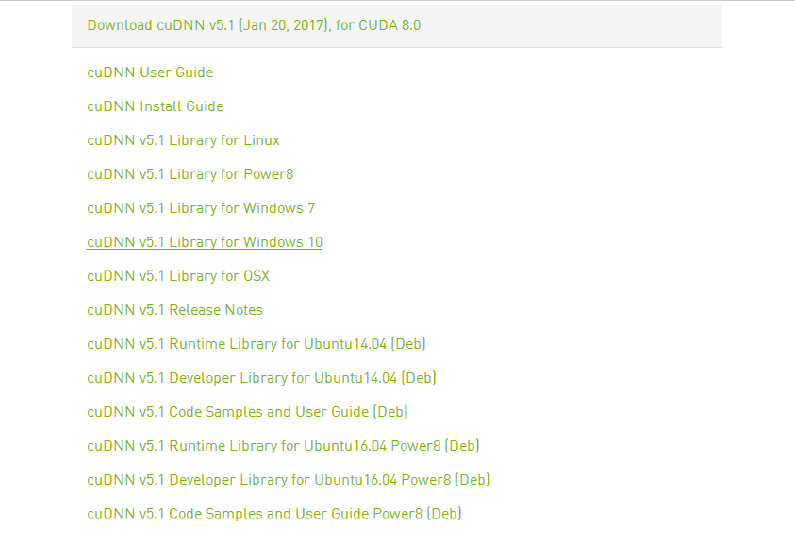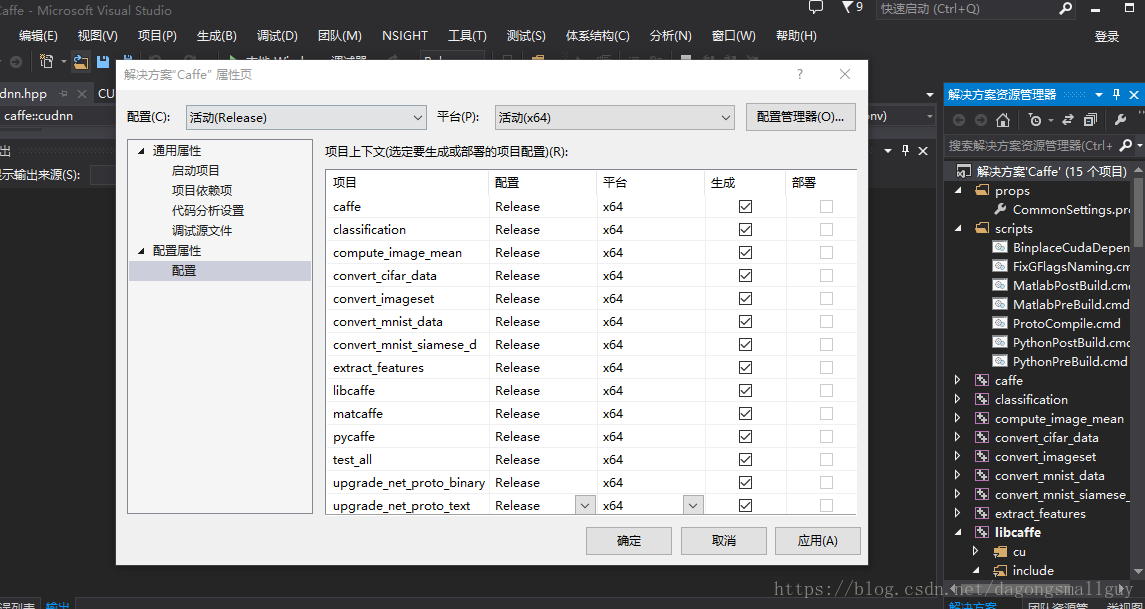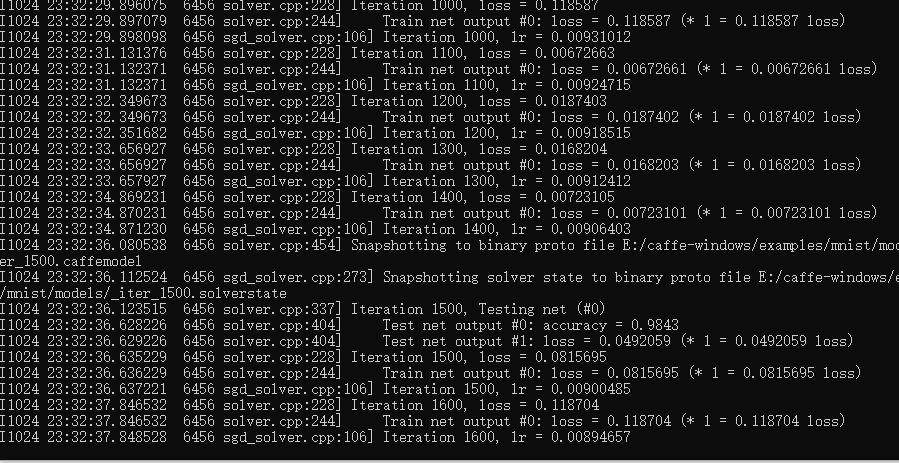從零開始學caffe(八):Caffe在Windows環境下GPU版本的安裝
之前我們已經安裝過caffe的CPU版本,但是在MNIST手寫數字識別中,我們發現caffe的CPU版本執行速度較慢,訓練效率不高。因此,在這裡我們安裝了caffe的GPU版本,並使用GPU版本的caffe同樣對手寫MNIST數字集進行訓練。
step1: 安裝CUDA
首先需要準備好NVIDIA的顯示卡,然後下載安裝CUDA,在這裡我安裝的是CUDA8.0下載地址。CUDA的安裝過程比較簡單,在這裡不再贅述(但有些時候會出現CUDA無法安裝的問題,可能是版本不對應的問題,這時候要選擇和自己電腦版本相對於的CUDA進行安裝)。
在完成CUDA的安裝後,注意要把CUDA安裝目錄下的bin和lib\x64新增到Path環境變數中
step2:cuDNN下載
在安裝完CUDA後,下載與CUDA版本對應的cuDNN進行安裝,下載地址。
在完成cuDNN下載後,解壓壓縮包,把壓縮包中bin,include,lib中的檔案分別拷貝到C:\Program Files\NVIDIA GPU Computing Toolkit\CUDA\v8.0目錄下對應目錄中,完成cuDNN的安裝。
step3:修改CommonSettings.props檔案
在完成CUDA和cuDNN的安裝後,因為之前CommonSettings.props檔案中的配置的是CPU版本,因此我們需要對此進行必要的修改。
<CpuOnlyBuild> step4:編譯
用VS2013開啟Caffe.sln,修改屬性後重新生成解決方案。
然後將E:\caffe-windows\python下的caffe資料夾複製到C:\Users\MyPC\Anaconda3\envs\py2\Lib\site-packages下。至此,GPU版本的caffe已經配置完畢。
step5:測試
我們可以用剛剛配置完的GPU版本caffe對之前的MNIST手寫數字集進行識別,將lenet_solver.prototxt檔案中的CPU模式改成GPU,然後執行train.bat
整個GPU訓練時間在1分鐘左右,和之前CPU訓練的速度相比加快了很多(debug版本訓練耗時一個半小時,release版本消耗十多分鐘)